Intermédiaire
 Liens utiles JComments
Liens utiles JComments
Qu'allons-nous voir dans ce tutoriel ?
 Comme vous avez pu le voir JComments est donc un composant très performant et surtout complet grâce aux différents plugins et modules. Vous connaissez surement tous les fameux smileys que l'on trouve un peu partout sur internet. JComments permet de les utiliser lorsque vous rédigez un commentaire, sachez alors qu'il est possible d'en rajouter et donc de personnaliser cet aspect.
Comme vous avez pu le voir JComments est donc un composant très performant et surtout complet grâce aux différents plugins et modules. Vous connaissez surement tous les fameux smileys que l'on trouve un peu partout sur internet. JComments permet de les utiliser lorsque vous rédigez un commentaire, sachez alors qu'il est possible d'en rajouter et donc de personnaliser cet aspect.
 Téléchargement
Téléchargement
Je vous propose deux adresses pour trouver de nouveaux smileys :
 Préparez vos smileys
Préparez vos smileys
Taille du smiley
![]() Avant d'ajouter un smiley dans JComments, il faut que ce dernier soit à la bonne taille et au bon format. En ce qui concerne la taille, le mieux est de reprendre la taille des smileys qui existe déjà par défaut dans JComments. Cette taille par défaut est de 18x18, je vous conseille donc d'utiliser votre logiciel de retouche d'images afin de régler votre smiley à cette taille.
Avant d'ajouter un smiley dans JComments, il faut que ce dernier soit à la bonne taille et au bon format. En ce qui concerne la taille, le mieux est de reprendre la taille des smileys qui existe déjà par défaut dans JComments. Cette taille par défaut est de 18x18, je vous conseille donc d'utiliser votre logiciel de retouche d'images afin de régler votre smiley à cette taille.
Je vous donne une astuce pour ceux qui n'auraient pas de logiciel de retouche sous la main, vous pouvez tout simplement utiliser Paint qui est fourni avec Windows. Ouvrez donc votre smiley (raccourci ctrl+O) dans Paint, cliquez sur![]() et enfin rentrez une taille de 18x18 (voir image ci-dessous).
et enfin rentrez une taille de 18x18 (voir image ci-dessous).

Format du smiley
![]() Ensuite, il faut s'occuper du format, comme pour la taille nous allons utiliser le format par défaut des smileys déjà présents dans JComments. Ce format c'est le GIF. Comme pour la taille, si votre smiley n'est pas dans ce format, vous pouvez utiliser votre logiciel de retouche tels que Fireworks ou Photoshop.
Ensuite, il faut s'occuper du format, comme pour la taille nous allons utiliser le format par défaut des smileys déjà présents dans JComments. Ce format c'est le GIF. Comme pour la taille, si votre smiley n'est pas dans ce format, vous pouvez utiliser votre logiciel de retouche tels que Fireworks ou Photoshop.
Si vous n'avez ces logiciels, Paint est à nouveau là pour vous aider car il peut tout à fait vous aider à changer le format de votre smiley. Pour ce faire, cliquez sur l'onglet bleu en haut à gauche, choisissez "Enregistrer sous", puis cliquez sur "Image au format GIF" (voir image ci-dessous). Ensuite, ile ne vous reste plus qu'à donner un nom à votre smiley et choisir l'emplacement du fichier.

Envoyez un smiley
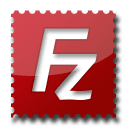 Maintenant que vos smileys sont au bon format et à la bonne taille, il faut les envoyer dans le bon dossier grâce à votre client FTP. De mon côté, j'utilise FileZilla qui est parfait pour effectuer ce genre de chose. Un tutoriel est disponible si vous avez besoin d'un coup de main pour vous en servir.
Maintenant que vos smileys sont au bon format et à la bonne taille, il faut les envoyer dans le bon dossier grâce à votre client FTP. De mon côté, j'utilise FileZilla qui est parfait pour effectuer ce genre de chose. Un tutoriel est disponible si vous avez besoin d'un coup de main pour vous en servir.
Ouvrez FileZilla, connectez vous à votre serveur FTP, puis rendez dans le dossier "/components/com_jcomments/images/smiles". Vous trouverez dans ce dossier, les smileys par défaut de JComments. Pour envoyer votre smiley, il suffit de le faire glisser depuis votre ordinateur vers FileZilla dans le cadre contenant les smileys par défaut (voir image ci-dessous).

 Gérez vos smileys
Gérez vos smileys
Ajouter un smiley
![]() Maintenant que tout est prêt, nous allons pouvoir enfin ajouter notre smiley à la liste par défaut de JComments. Pour ce faire, il faut se rendre dans le back office de votre site web Joomla, puis d'aller dans "Composants > JComments > Emoticônes". Ensuite, cliquez sur le bouton "Ajouter un émoticone", une nouvelle ligne apparait. Dans le menu déroulant, sélectionnez votre smiley, enfin, dans le champ prévu à cet effet, écrivez un code qui lorsqu'il sera tapé correspondra à votre smiley (voir image ci-dessous).
Maintenant que tout est prêt, nous allons pouvoir enfin ajouter notre smiley à la liste par défaut de JComments. Pour ce faire, il faut se rendre dans le back office de votre site web Joomla, puis d'aller dans "Composants > JComments > Emoticônes". Ensuite, cliquez sur le bouton "Ajouter un émoticone", une nouvelle ligne apparait. Dans le menu déroulant, sélectionnez votre smiley, enfin, dans le champ prévu à cet effet, écrivez un code qui lorsqu'il sera tapé correspondra à votre smiley (voir image ci-dessous).

Supprimer et changer l'ordre des smileys
![]() Enfin, pour finir, je vais simplement vous expliquer comment supprimer un smiley. Pour ce faire, rien de bien sorcier, il vous suffit de cliquer sur la petite croix rouge
Enfin, pour finir, je vais simplement vous expliquer comment supprimer un smiley. Pour ce faire, rien de bien sorcier, il vous suffit de cliquer sur la petite croix rouge![]() présent à gauche de chaque ligne. Une dernière petite chose, il est possible d'ordonner vos smileys comme vous le voulez, simplement en utlisant les petites flèches vertes
présent à gauche de chaque ligne. Une dernière petite chose, il est possible d'ordonner vos smileys comme vous le voulez, simplement en utlisant les petites flèches vertes![]() à droite de la croix rouge citée précédemment.
à droite de la croix rouge citée précédemment.



